Before Introduce
- 본 내용은 22.07.06일 기준입니다.
- Window기준으로 되어있으면 Mac도 비슷하지만 다른 블로그 or 사이트를 권장드립니다.
- PuTTy는 되도록 최신버전을 사용하는 것을 권장드립니다.
PuTTy란?
- 암호화 기능을 비롯 수 많은 기능을 포함하고 있어 윈도우에서 리눅스 환경으로 접속하는데 가장 좋은 프로그램

왜 사용해야하는가?
- 아래 사진은 AWS Doc이다. PuTTy를 사용하는 방법이 있는 것을 확인할 수 있을정도로 자주 사용됨
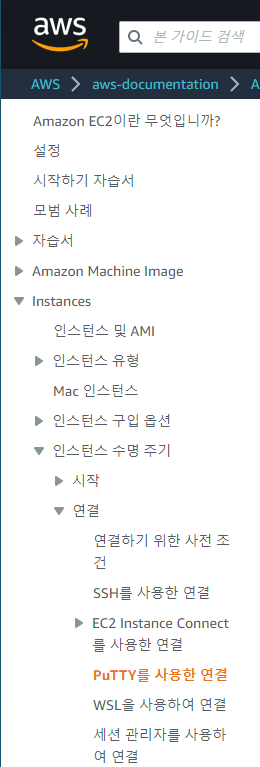
- 이전 작업 내용을 확인이 가능함(Log)
- PuTTY는 한번 설정한 사용자 환경은 저장이 되어있어 있기 때문에 재 실행시 이전 환경을 그대로 유지가 가능(글자 크기, 글자 색깔)
설치
- 아래 다운로드 링크에 들어가 .exe 확장자 파일 다운로드
- 다운로드 링크
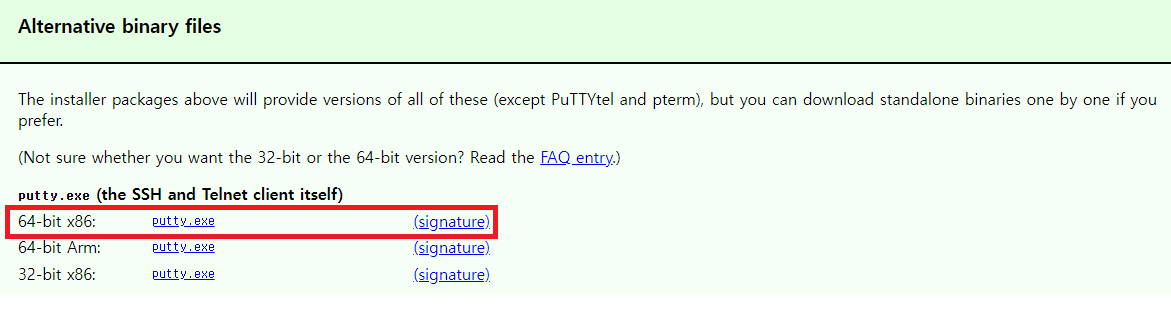
사용법
- 기본 화면
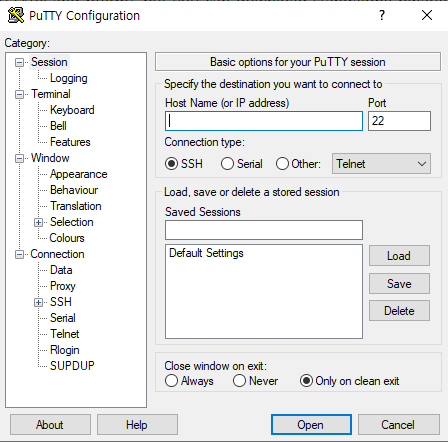
- 들어가려는 IP주소 입력
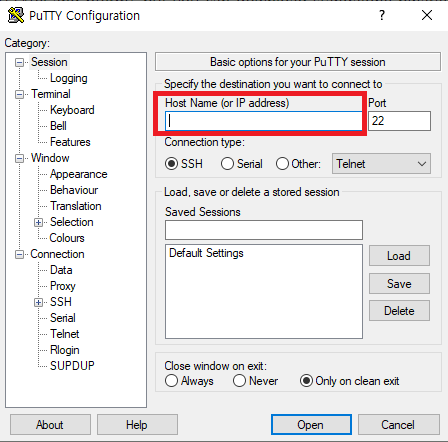
- accept 누르고 시작
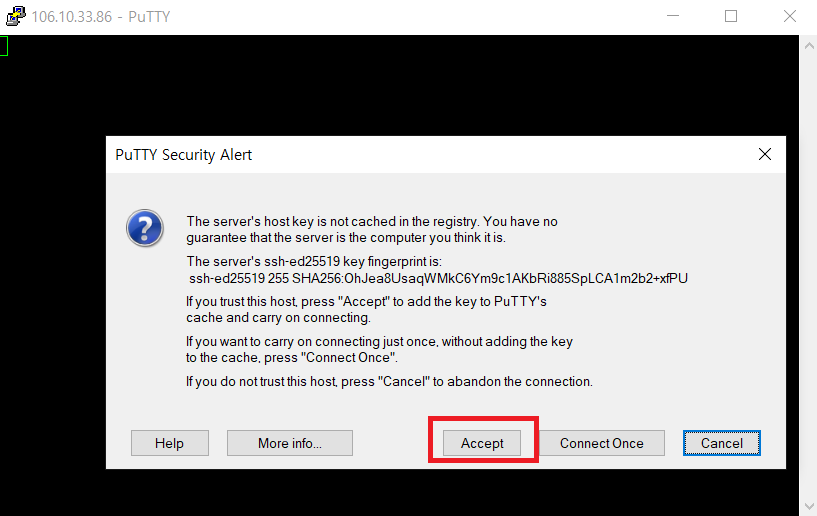
-
EC2에 접속하는 방법
-
기본 화면
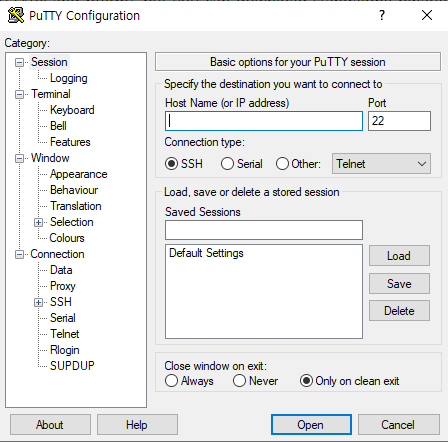
-
PuTTygen 실행
- PuTTy를 설치했다면 설치되어 있을 것이다.
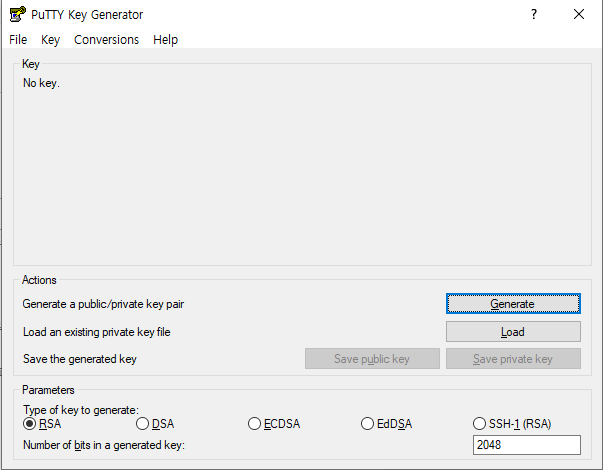
- PuTTy를 설치했다면 설치되어 있을 것이다.
-
.pem파일 .ppk로 변경
- key는 다시 받을 수 없으므로 따로 관리가 필요함
- ec2 설치할 때, ppk로 키를 받았다면 바로 사용하면 된다.
- pem으로 키를 받았다면 PuTTygen으로 변경시켜줘야한다
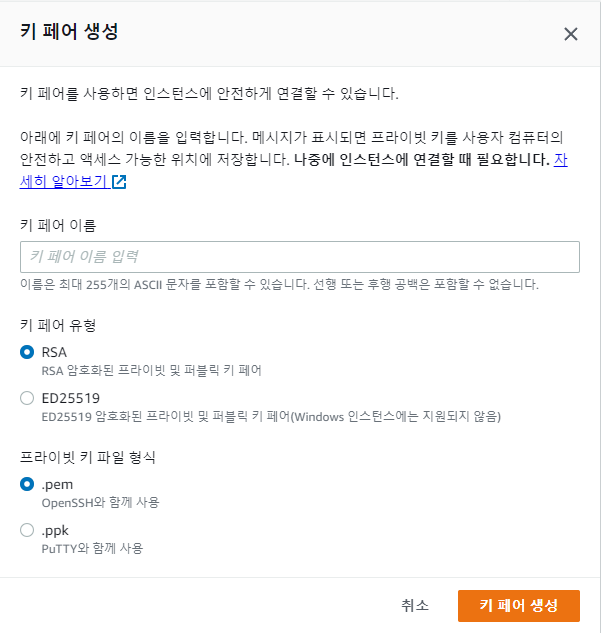
- 받은 .pem 파일을 Load해주고, public key, private key 둘 중하나로 Save를 해준다.
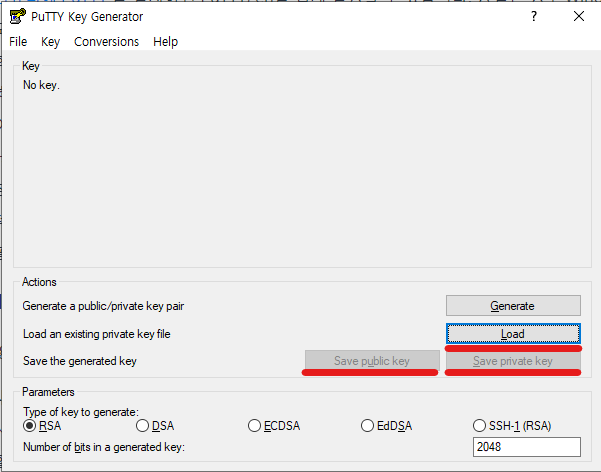
-
EC2 네트워크 설정
- 우리는 SSH 트래픽을 사용하기 때문에 사용자 지정 IP 주소를 입력해주는 것을 권장함
- 위치 무관으로 하고 Key를 잘 간수하는 것도 방법이다.
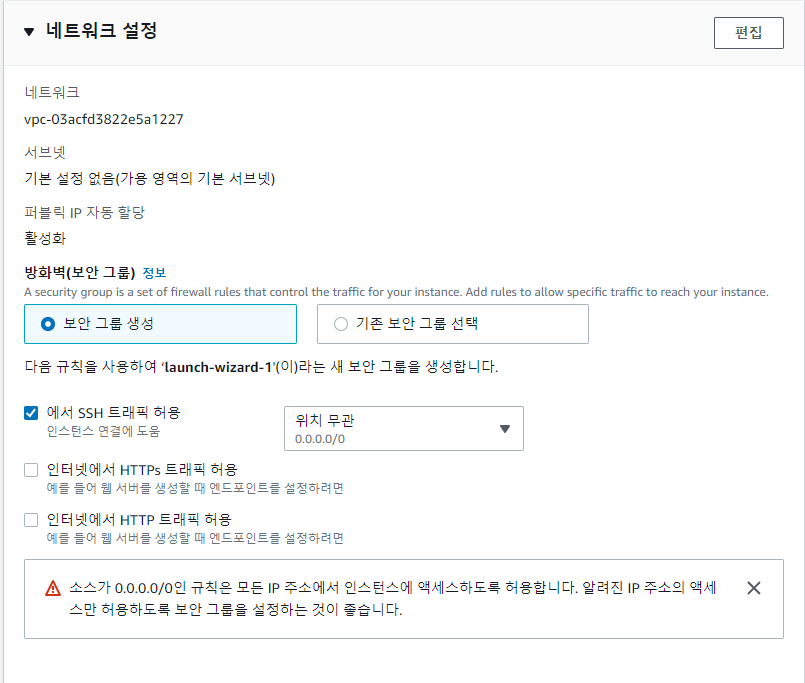
-
Auth에 ppk파일 넣기
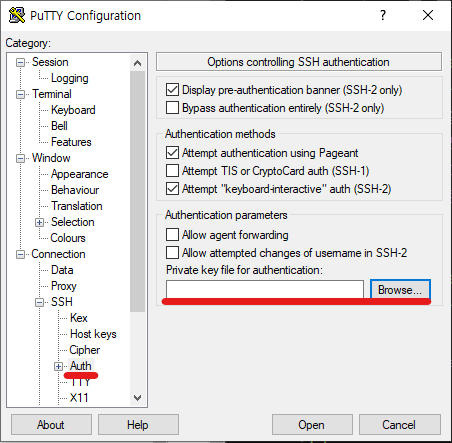
-
accept 누르고 시작
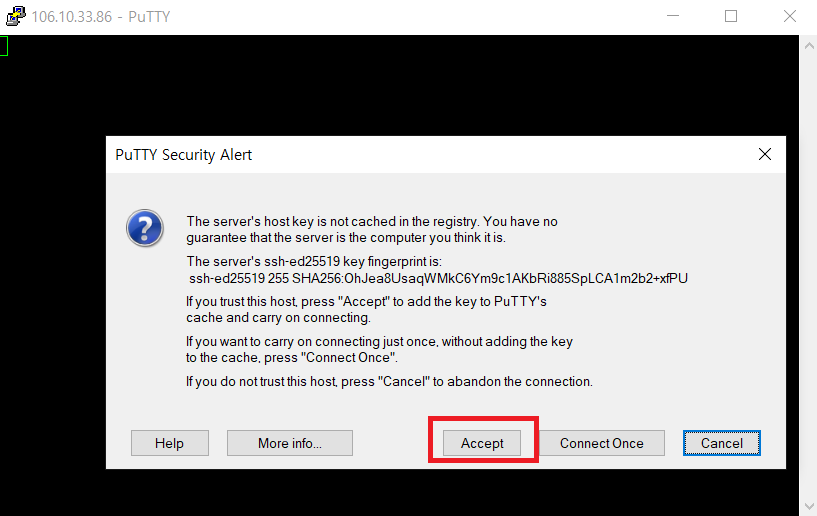
-
깨알 팁?
- 내가 PuTTy를 사용하면서 가장 많이 사용한 기능들이다.
- IP 주소 Save & Load 기능
- IP 주소 입력하고 Save > 더블클릭하면 접속
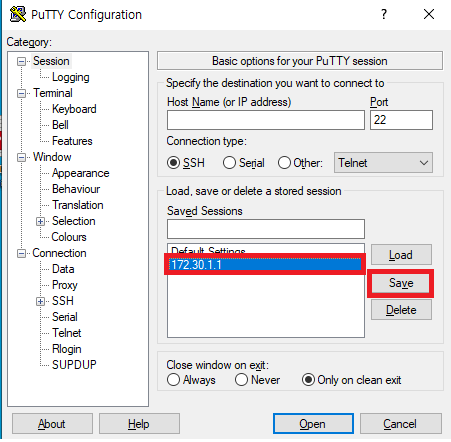
- IP 주소 입력하고 Save > 더블클릭하면 접속
- Duplicate Session
- 해당 IP 주소 터미널을 하나를 추가로 연다.
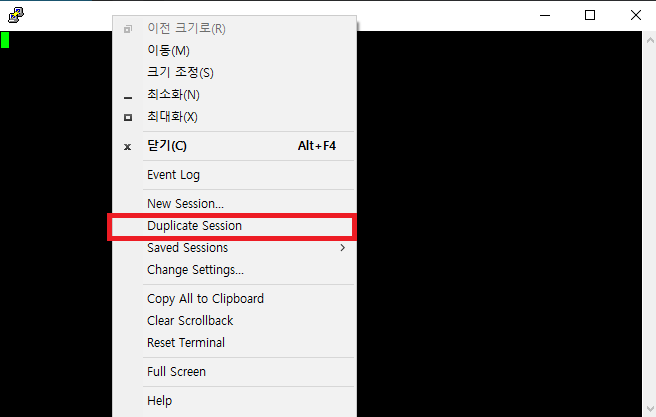
- 해당 IP 주소 터미널을 하나를 추가로 연다.
- Auth를 누르고 메인 화면으로 돌아가고 싶으면 Session을 누르면 된다.
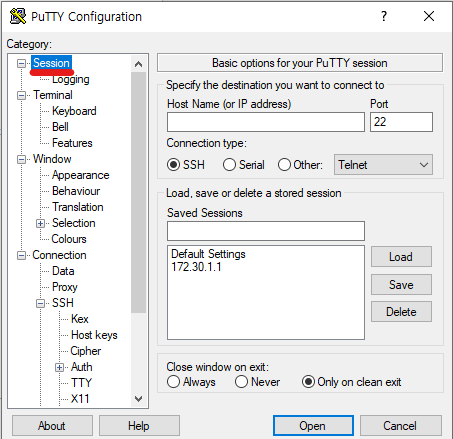
- 드래그를 하면 복사가 되고, 붙여넣기 키는 오른쪽 클릭이다.
- IP 주소 Save & Load 기능